Como recuperar o acesso ao disco rígido, corrigir o erro de não conseguir abrir o disco rígido

Neste artigo, mostraremos como recuperar o acesso ao seu disco rígido em caso de falha. Vamos acompanhar!
Netflix é uma das plataformas de streaming de vídeo mais usadas no mundo. Todo mundo está ciente do termo 'Netflix e chill', pois a Netflix oferece milhares de filmes, séries na web e documentários que você pode assistir de forma compulsiva. Há momentos em que você deseja tirar uma captura de tela de sua cena favorita de um filme ou série da web para fazer um meme engraçado ou enviá-lo a um amigo. No entanto, quando você tenta fazer uma captura de tela, é saudado por uma tela em branco ou uma mensagem de alerta que diz que não foi possível capturar as capturas de tela.
A Netflix não permite que os usuários façam capturas de tela ou mesmo gravem a tela do conteúdo para evitar a pirataria de conteúdo. Você pode estar procurando soluções alternativas para fazer uma captura de tela no Netflix ; então, nessa situação, temos um guia que você pode seguir para fazer capturas de tela facilmente no Netflix.

Conteúdo
Como não é possível capturar screenshots diretamente no Netflix, você deve procurar aplicativos de terceiros para fazer o trabalho por você. Existem vários aplicativos de terceiros por aí que você pode usar se não souber como fazer capturas de tela no Netflix. Estamos listando dois dos melhores aplicativos de terceiros para capturar screenshots no Netflix.
Se você usa a plataforma Netflix em seu desktop ou laptop, pode verificar os seguintes aplicativos de terceiros para fazer capturas de tela no Netflix.
Fireshot é uma ótima ferramenta de captura de tela que está disponível no navegador Chrome. Você pode seguir estas etapas para usar o Fireshot.
1. Abra o navegador Chrome e vá para a loja on-line do Chrome .
2. Na loja da web, digite fireshot na barra de pesquisa no canto superior esquerdo da tela.
3. Selecione ' Tirar capturas de tela da página da Web inteiramente - Fireshot ' nos resultados da pesquisa e clique em Adicionar ao cromo .
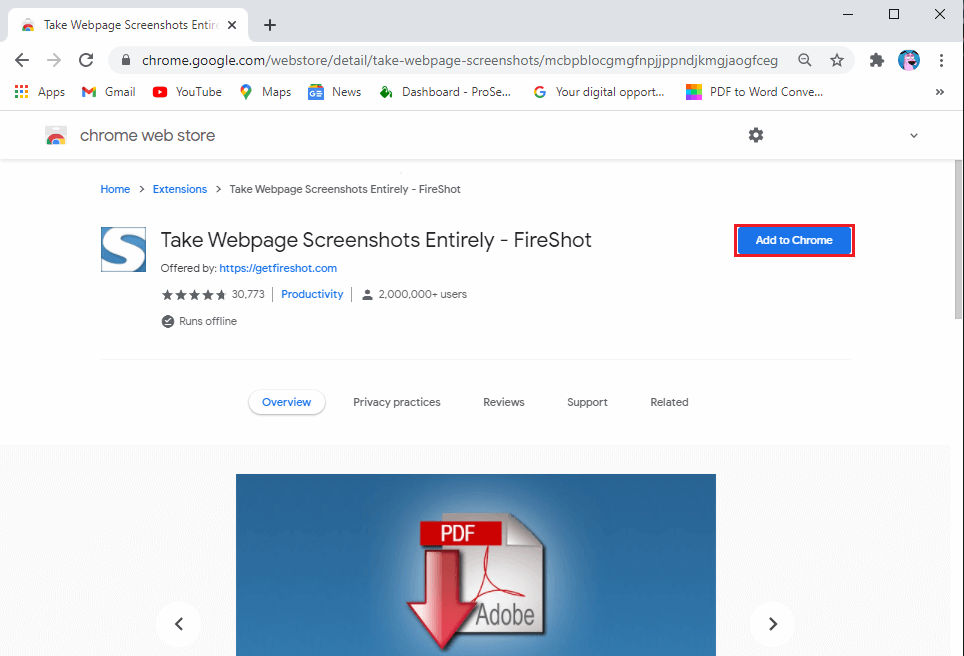
4. Depois de adicionar com sucesso a extensão ao seu navegador, você pode fixá-la para visualizá-la ao lado do ícone da extensão.
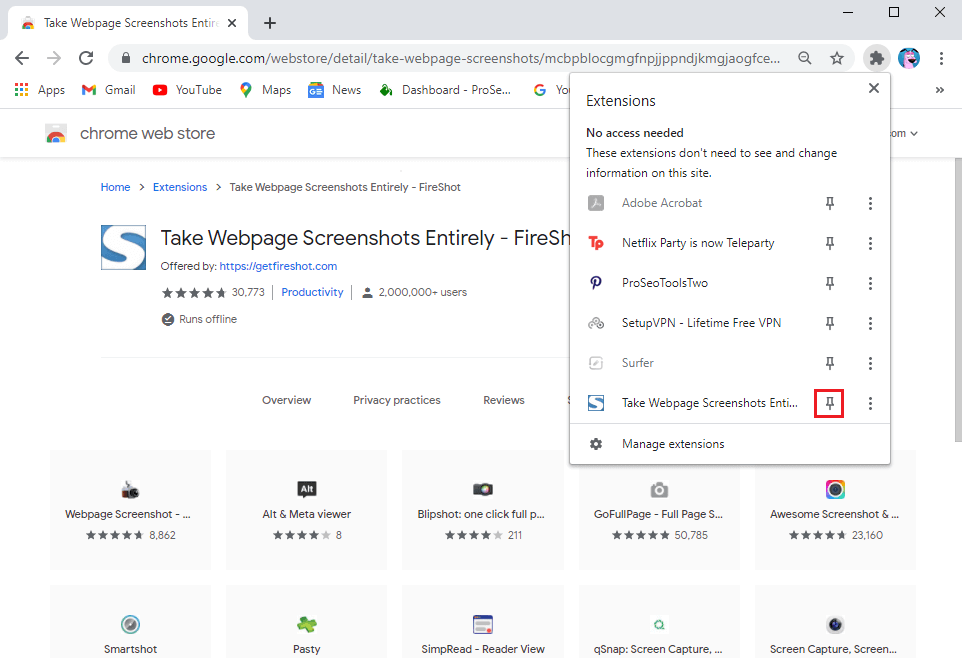
5. Abra o Netflix em seu navegador e reproduza o filme ou série .
6. Selecione a parte do filme / série da qual deseja fazer uma captura de tela e clique na extensão Fireshot . No nosso caso, estamos tirando uma captura de tela da série da web ' Amigos '.
7. Clique em ' página inteira de captura ', ou você também tem a opção de usar o atalho Ctrl + shift + Y .
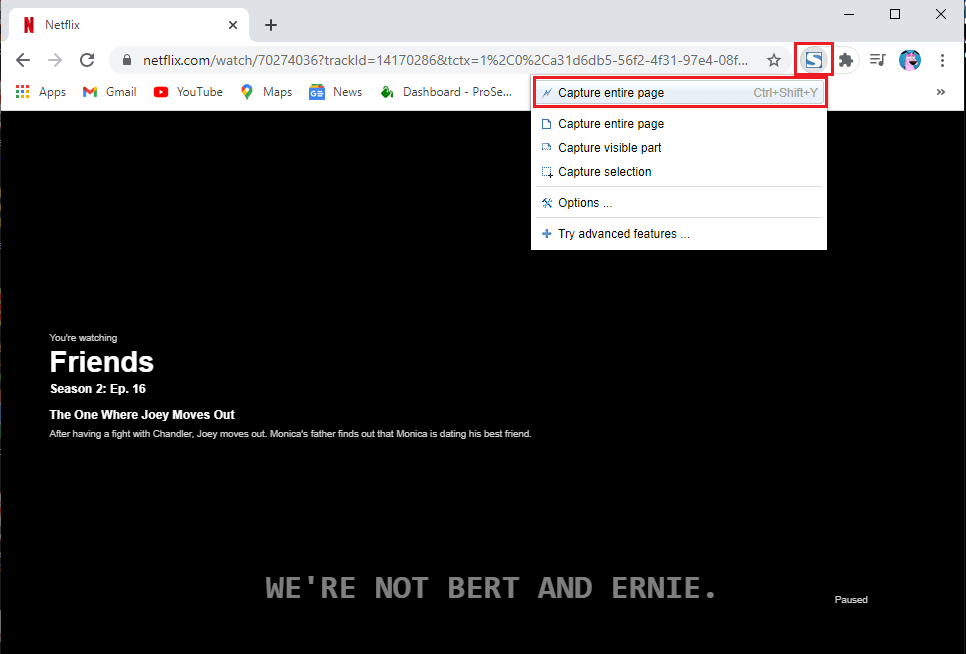
8. A extensão Fireshot abrirá uma nova janela com a captura de tela, de onde você poderá fazer o download facilmente .
9. Finalmente, você pode clicar em ' Salvar como imagem ' para salvar a captura de tela em seu sistema.
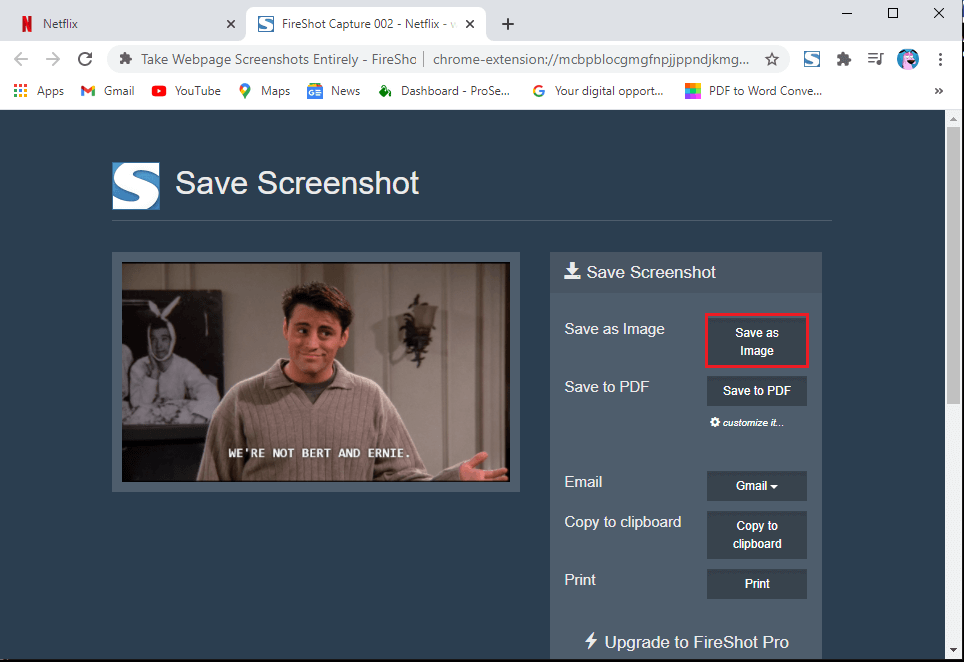
É isso; você pode facilmente tirar screenshots de suas cenas favoritas de filmes ou séries da web. No entanto, se você não gosta da extensão Fireshot, você pode verificar o próximo software de terceiros.
Se você não sabe como fazer uma captura de tela no Netflix, pode executar o Netflix em uma sandbox. E para executar o Netflix em um sandbox, existe um aplicativo perfeito para o trabalho chamado Sandboxie. Você pode seguir estas etapas para usar o aplicativo Sandboxie:
1. A primeira etapa é baixar e instalar o aplicativo Sandboxie em seu sistema. Você pode baixar o aplicativo aqui.
2. Depois de baixar e instalar o aplicativo em seu sistema com sucesso, você deve executar o navegador Google em uma sandbox. Clique com o botão direito em Google Chrome e toque em ' Executar sandbox '.
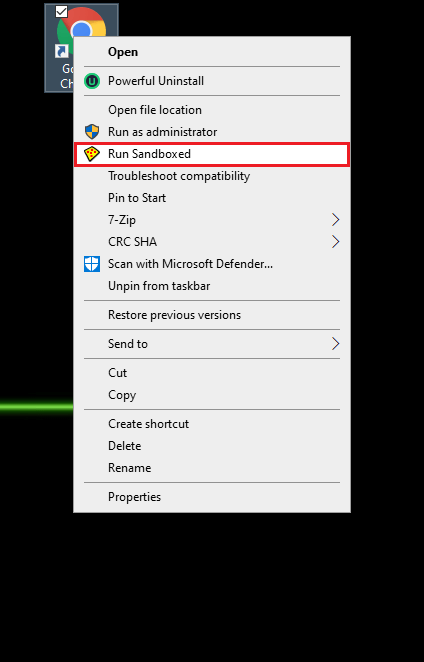
3. Agora, você verá uma borda amarela ao redor do navegador Chrome . Essa borda amarela indica que você está executando o navegador em uma sandbox.
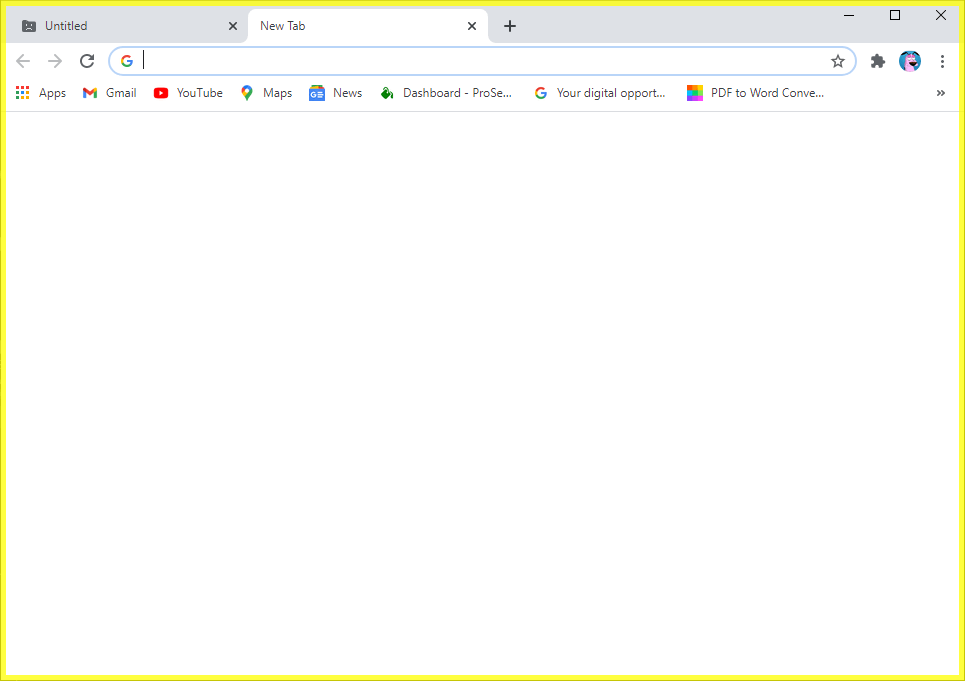
4. Abra o Netflix em seu navegador e navegue pela cena ou parte do filme / série da web que deseja capturar .
5. Clique fora do navegador para garantir que a tela não esteja ativa antes de fazer uma captura de tela.
6. Agora, você pode usar o recurso de captura de tela embutido do seu sistema Windows. Você também pode usar a tecla de atalho do Windows + PrtSc para capturar a tela no Netflix.
Dessa forma, você pode facilmente fazer quantas capturas de tela precisar. O software Sandboxie pode ser útil quando você deseja fazer muitas capturas de tela de seus programas favoritos da Netflix.
Leia também: Como assistir a filmes do Studio Ghibli na HBO Max, Netflix, Hulu
Tirar uma captura de tela no Netflix usando seu telefone pode ser complicado, pois o Netflix não permite que você faça capturas de tela diretamente. Você terá que usar aplicativos de terceiros para fazer capturas de tela. No entanto, com alguns aplicativos, você terá que desligar o Wi-Fi depois de navegar até a cena do filme ou série da qual deseja fazer uma captura de tela e pode até ter que mudar para o modo avião antes de fazer uma captura de tela usando um terceiro -party app. Portanto, o melhor aplicativo que você pode usar é o ' gravador de tela e vídeo recorder- Xrecorder ' app by InShot Inc . Este aplicativo é muito bom, pois você pode até mesmo usá-lo para gravar a tela de seus programas favoritos no Netflix. Siga estas etapas para usar este aplicativo.
1. Abra a Google Play Store e instale o aplicativo ' Screen recorder and video recorder- Xrecorder ' da InShot Inc em seu dispositivo.
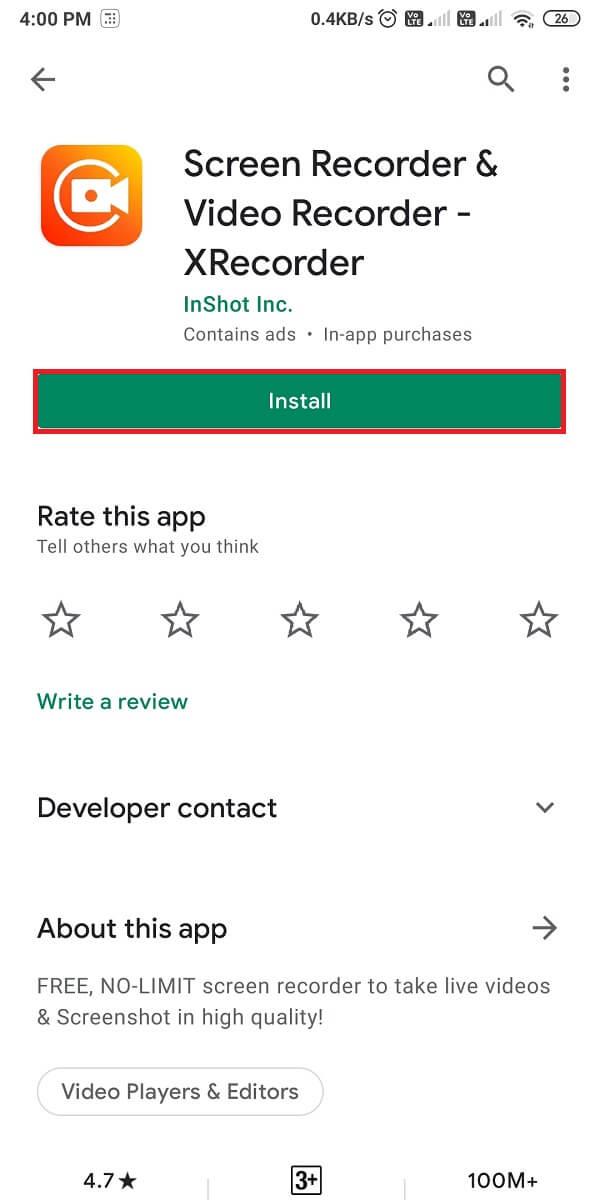
2. Depois de instalar o aplicativo, você terá que permitir que ele seja executado em outros aplicativos e conceder as permissões necessárias .

3. Abra o Netflix e navegue até a cena do filme ou série que deseja capturar.
4. Toque no ícone da câmera na tela.
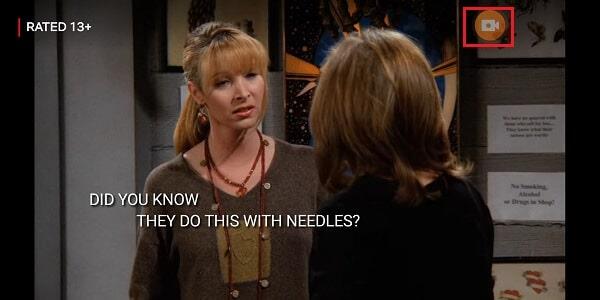
5. Toque no ícone da ferramenta no saco .

6. Toque na caixa de seleção ao lado da captura de tela .
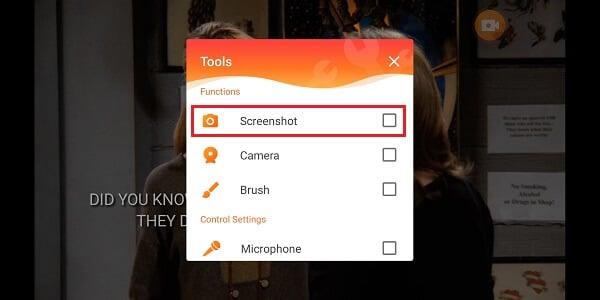
7. Finalmente, um novo ícone de câmera aparecerá na tela. Toque no novo ícone da câmera para capturar a imagem da tela.

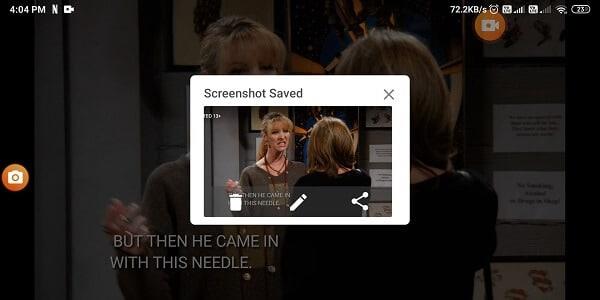
Além disso, se você deseja capturar uma gravação de tela, pode tocar no ícone da câmera e selecionar a opção de gravação para iniciar a gravação de tela.
Perguntas frequentes (FAQs)
T1. A Netflix permite capturas de tela?
A Netflix não permite que os usuários façam capturas de tela porque não quer que outros usuários pirateiem ou roubem seu conteúdo. Portanto, para proteger seu conteúdo, a Netflix não permite que os usuários façam capturas de tela ou mesmo gravem na tela qualquer conteúdo.
2º trimestre. Como faço a captura de tela do Netflix sem obter uma imagem na tela preta?
Se você deseja capturar a tela de programas do Netflix sem obter uma imagem da tela preta em seu telefone, então você pode usar um aplicativo de terceiros chamado “ Gravador de tela e gravador de vídeo - aplicativo Xrecorder da InShot Inc. Com a ajuda deste aplicativo, você pode não apenas fazer capturas de tela, mas também gravar programas da Netflix. Além disso, se você estiver usando a plataforma Netflix em seu desktop, poderá usar os aplicativos de terceiros mencionados em nosso guia.
Recomendado:
Neste artigo, mostraremos como recuperar o acesso ao seu disco rígido em caso de falha. Vamos acompanhar!
À primeira vista, os AirPods parecem fones de ouvido sem fio comuns. Mas tudo mudou quando alguns recursos pouco conhecidos foram descobertos.
A Apple apresentou o iOS 26 – uma grande atualização com um novo design de vidro fosco, experiências mais inteligentes e melhorias em aplicativos familiares.
Os alunos precisam de um tipo específico de laptop para seus estudos. Ele não deve apenas ser potente o suficiente para um bom desempenho na área de estudo escolhida, mas também compacto e leve o suficiente para ser carregado o dia todo.
Adicionar uma impressora ao Windows 10 é simples, embora o processo para dispositivos com fio seja diferente do que para dispositivos sem fio.
Como você sabe, a RAM é um componente de hardware muito importante em um computador, atuando como memória para processar dados e é o fator que determina a velocidade de um laptop ou PC. No artigo abaixo, o WebTech360 apresentará algumas maneiras de verificar erros de RAM usando software no Windows.
As Smart TVs realmente conquistaram o mundo. Com tantos recursos excelentes e conectividade à Internet, a tecnologia mudou a maneira como assistimos TV.
Geladeiras são eletrodomésticos comuns em residências. As geladeiras geralmente têm 2 compartimentos, o compartimento frio é espaçoso e tem uma luz que acende automaticamente toda vez que o usuário o abre, enquanto o compartimento do freezer é estreito e não tem luz.
As redes Wi-Fi são afetadas por muitos fatores além de roteadores, largura de banda e interferência, mas existem algumas maneiras inteligentes de melhorar sua rede.
Se você quiser voltar para o iOS 16 estável no seu telefone, aqui está o guia básico para desinstalar o iOS 17 e fazer o downgrade do iOS 17 para o 16.
Iogurte é um alimento maravilhoso. É bom comer iogurte todos os dias? Quando você come iogurte todos os dias, como seu corpo muda? Vamos descobrir juntos!
Este artigo discute os tipos de arroz mais nutritivos e como maximizar os benefícios para a saúde de qualquer arroz que você escolher.
Estabelecer um horário de sono e uma rotina para dormir, mudar o despertador e ajustar a dieta são algumas das medidas que podem ajudar você a dormir melhor e acordar na hora certa pela manhã.
Alugue, por favor! Landlord Sim é um jogo de simulação para dispositivos móveis para iOS e Android. Você jogará como proprietário de um complexo de apartamentos e começará a alugar um apartamento com o objetivo de reformar o interior do seu apartamento e deixá-lo pronto para inquilinos.
Obtenha o código do jogo Bathroom Tower Defense Roblox e resgate recompensas emocionantes. Elas ajudarão você a melhorar ou desbloquear torres com maior dano.













